|
Wij gaan beginnen.
Deze kleuren gebruikt voor deze les.
Eigenschappen van materiaal: zet de voorgrondkleur op #384e94 en zet de achtergrondkleur op #d3e81c

1.
Bestand: Open een nieuwe transparante afbeelding van 1005 x 665 pixels
2.
Gereedschap Vlakvulling: vul de laag met de voorgrondkleur 
3.
Activeer de tube ‘’Renee_tube_maglace’’
- Bewerken- Kopiëren- Activeer je werkje- Bewerken-Plakken als nieuwe laag
4.
Effecten- Afbeeldingseffecten- Naadloze herhaling met de standaardinstellingen
5.
Aanpassen-Vervagen-Radiaal vervagen met deze instellingen
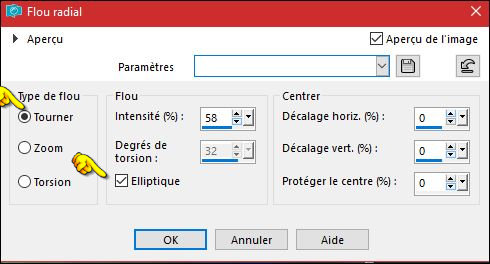
6.
Lagen- Dupliceren
7.
Aanpassen- Vervagen- Gaussiaanse vervaging: Bereik op 45
8.
Effecten- Insteekfilters – L& K’s – Sanne
0/149
9.
Afbeelding- Formaat wijzigen- Verkleinen 55% geen vink bij alle lagen
10.
Effecten- Insteekfilters –Medhi – Weaver met deze instellingen
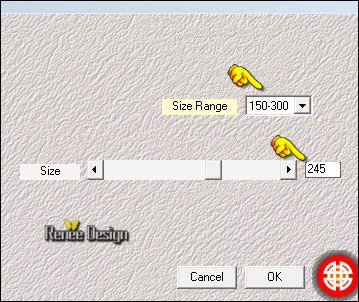
11.
Effecten- Insteekfilters- Simple -Left Right
Wrap
12.
Effecten-Randeffecten- Sterker accentueren
13.
Lagen- Dupliceren
-
Activeer de laag er onder =Kopie van Raster 2
14.
Lagen- Masker laden/opslaan- masker laden vanaf schijf en neem masker ‘’ Monaiekje mask
32 ‘’
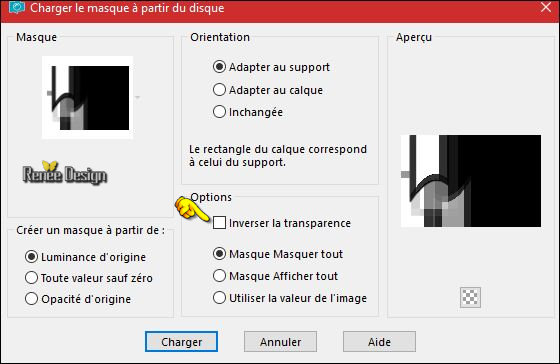
-
Lagen- Samenvoegen- Groep samenvoegen
15. Effecten-Randeffecten- Sterker accentueren (je ziet nu nog niets, maar dat is normaal )
-
Activeer de laag er weer boven (Kopie(2) van Raster
(2)
16.
Lagen- Masker laden/opslaan- masker laden vanaf schijf en neem masker ‘’ Monaiekje mask
32 ‘’
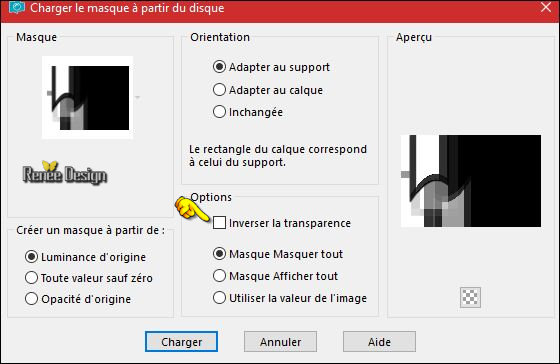
-Lagen- Samenvoegen- Groep samenvoegen
17.
Afbeelding- Spiegelen
18. Effecten-Randeffecten- Sterker accentueren
19.
Lagen-Samenvoegen-Omlaag samenvoegen
20. Lagen- Eigenschappen-zet de mengmodus van deze laag op " Bleken"
Zo ziet het werk en het lagenpalet er nu uit
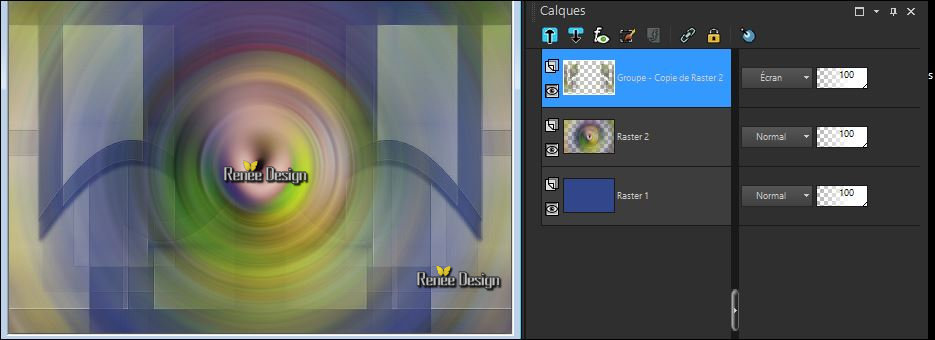
21.
Lagen- Dupliceren
22.
Afbeelding- Omdraaien
23.
Lagen- Eigenschappen-zet de mengmodus van deze laag op "Hard Licht "
24.
Activeer de tube ‘’ ’Renee_tube_maglace’’
-
Afbeelding- Formaat wijzigen- Verkleinen met 65 %
- Bewerken- Kopiëren- Activeer je werkje- Bewerken-Plakken als nieuwe laag (niet meer verplaatsen, staat goed )
25.
Activeer de tube ‘’ Ma_Glace_image1’’
- Bewerken- Kopiëren- Activeer je werkje- Bewerken-Plakken als nieuwe laag
-
Plaats zie onder op de screen
26.
Effecten- Eigenfilter– Emboss 3 standaardinstelling
27.
Activeer de tube ‘’ Ma_Glace_image 2’’
-
Bewerken- Kopiëren- Activeer je werkje- Bewerken-Plakken als nieuwe laag
-
Plaats rechtsboven zie screen

28. Effecten- Insteekfilters – Unlimited - &<Bkg Designer sf10 III>-SE Shiver
à 27/22
29. Effecten- 3 D effecten- Slagschaduw met deze instellingen: 1/1/85/1 zwart
30. Activeer de tube ‘’
’ Ma_Glace_image
3’’
- Bewerken- Kopiëren- Activeer je werkje- Bewerken-Plakken als nieuwe laag
-
Niet meer verplaatsen, staat goed
-
Lagen- Dupliceren
31.
Effecten- Vervormingseffecten- Poolcoördinaten-Rechthoekig naar Polair
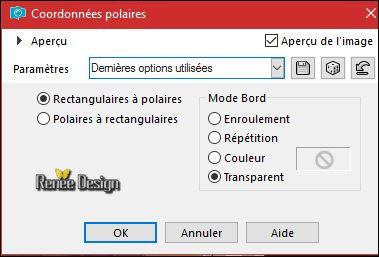
- Lagen-Samenvoegen-Omlaag samenvoegen
- Eigenschappen van materiaal: draai de kleuren om
- Maak een voorgrond-achtergrond lineair verloop met onderstaande instellingen
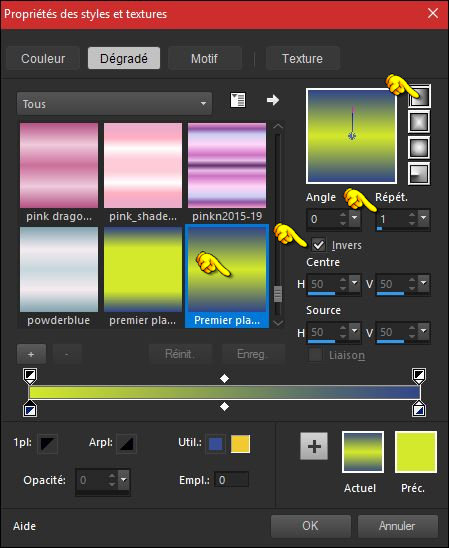 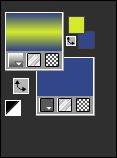
32. Lagen- Nieuwe rasterlaag
33.
Selecties-Selectie laden/opslaan-selectie laden van af schijf en neem selectie ‘’ ma_glace_1’
34. Gereedschap Vlakvulling en vul de selectie met het verloop
35. Effecten- Insteekfilters – AP [Lines] Silverling met deze instellingen
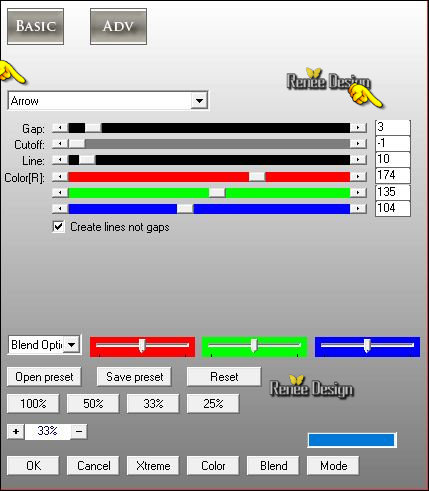
Selecties- Niets selecteren
36. Effecten- 3 D effecten- Slagschaduw met deze instellingen:
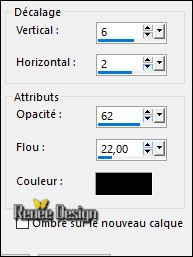
37. Effecten- Insteekfilters – EyeCandy 5 – Nature – Icicles en neem mijn voorinstelling-Preset ‘’
Ma_glace_Icicles’’ of stel handmatig in
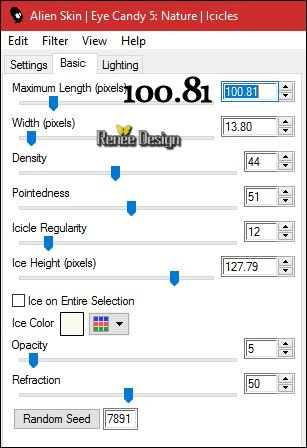 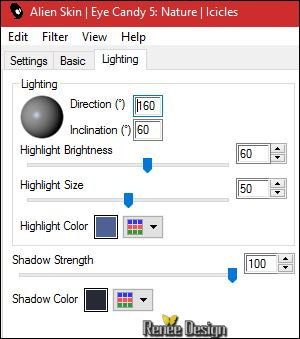
38. Afbeelding- Randen -symmetrisch uitgevinkt -toevoegen met voorgrondkleur
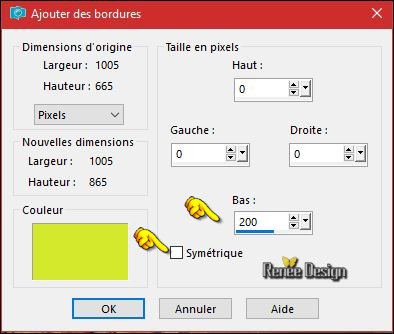
39. Met de toverstok-selecteer het onderste gele deel
40. Lagen- Nieuwe rasterlaag
41. Eigenschappen voorgrond: zet de voorgrond weer op een lineair verloop.
- Gereedschap vlakvulling: vul de selectie met het verloop
42. Effecten- Insteekfilters -VM Toolbox – Zoom blur 94/
175
43. Lagen- Dupliceren
44. Effecten- Geometrische effecten- Scheeftrekking met de achtergrondkleur
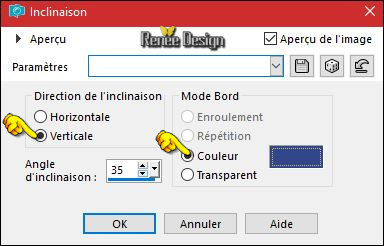
Selecties- Niets selecteren
45.
Lagen- Eigenschappen-zet de mengmodus van deze laag op " Vermenigvuldigen"
46.
Effecten- Insteekfilters – Unlimited -&<Bkg Designer sf10 I>- Cruncher
126/0
47. Effecten- Eigenfilter- Emboss 3 standaard
48. Effecten- Insteekfilters – Medhi – Weavermet deze instellingen
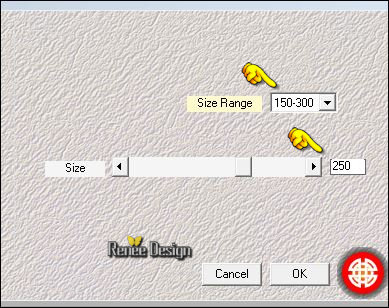
49. Activeer
de tube ‘’ ’
Ma_Glace_image 4’’
- Bewerken- Kopiëren- Activeer je werkje- Bewerken-Plakken als nieuwe laag
-
Plaats onder tegen de rand aan
50. Activeer de tube
‘’ Renee_tube_glace_personnage’’
-
Bewerken- Kopiëren- Activeer je werkje- Bewerken-Plakken als nieuwe laag en plaats rechts onder
51.
Activeer de tube ‘’ Renee_tube_double titre
_glace’’
-
Bewerken- Kopiëren- Activeer je werkje- Bewerken-Plakken als nieuwe laag en plaats links onder
52.
Lagen-Samenvoegen-Zichtbare lagen samenvoegen
53.
Selecties- Alles selecteren
54.
Afbeelding- Randen -symmetrisch uitgevinkt -toevoegen met wit
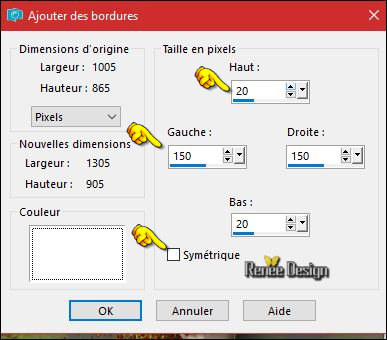
55.
Effecten- Insteekfilters - AAA Frame Foto
Frame met deze instellingen
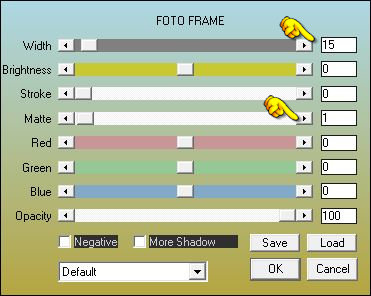
56. Selecties-Omkeren
57.
Lagen- Nieuwe rasterlaag
58.
Gereedschap Vlakvulling en vul de selectie met het verloop
59.
Effecten- Insteekfilters - VM Toolbox- Brightness
Noise... 159/26
60. Effecten- Insteekfilters – AAA Frame Foto frame met deze instellingen
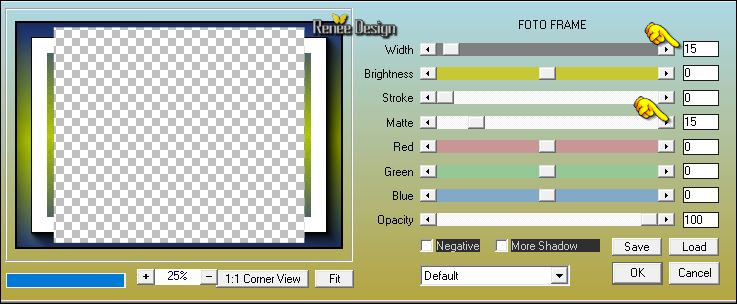
Selecties- Niets selecteren
61.-Gereedschap Tekst /Grootte 96 Pixels -Schrijf de tekst en let op de tekens rechts (vraagteken- uitroepteken en 2 x sterren en uitroepteken zie grote afbeelding )

62. Effecten- 3 D effecten- Slagschaduw met deze instellingen:
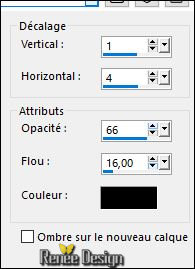
63. Afbeelding- Randen toevoegen vink bij symmetrisch met 1 pixel wit
64. Afbeelding- Formaat wijzigen- Verkleinen met 999 pixels breedte.
Opslaan als JPG
Ik hoop dat jullie er net zoveel plezier mee hadden als ik met het schrijven van deze les
Renée
Deze les werd door Renée geschreven op 11/03/2017
Uitgave in
2017
*
Elke gelijkenis met een andere bestaande les berust op puur toeval
* Vergeet onze vertalers/tubers/testers niet te bedanken die achter de schermen werken.
Bedankt Renée *
*
|